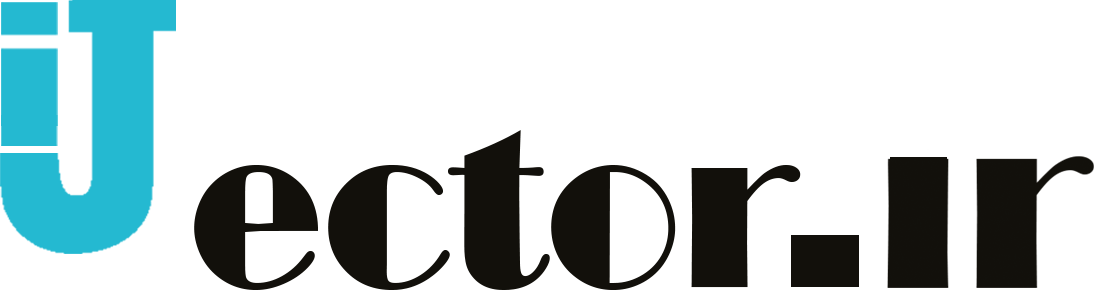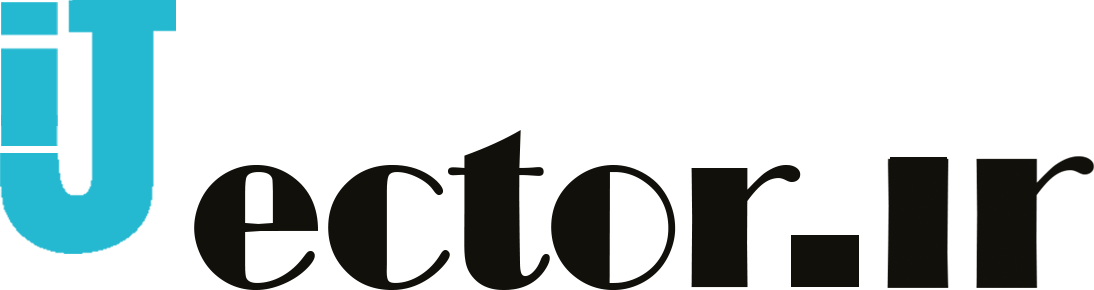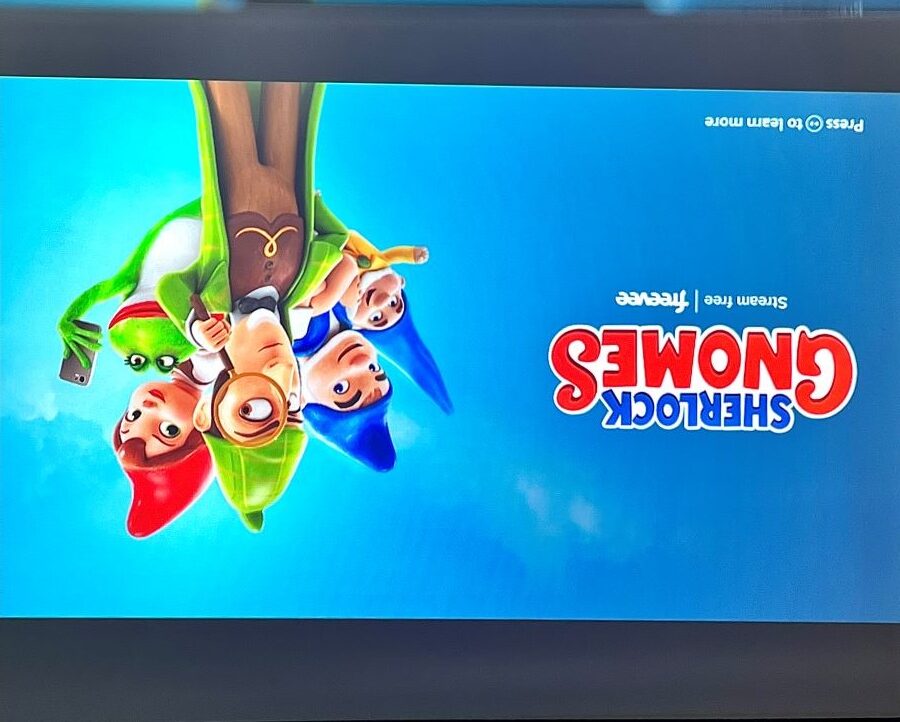آیا تا به حال پیش آمده که از ویدئو پروژکتور استفاده کرده اید و متوجه شده اید که تصویر فقط در نیمی از صفحه نمایش داده می شود؟ یا شاید تصویر وارونه نمایش داده می شود و هر کاری می کنید، نمی توانید آن را برطرف کنید؟ ممکن است به دنبال پاسخی در مورد نحوه چرخاندن صفحه در پروژکتور خود باشید. نگران نباشید، شما تنها نیستید. بسیاری از مردم در برعکس کردن تصویر پروژکتور خود مشکل دارند. در این مقاله راهنمای گام به گام نحوه چرخش تصویر پروژکتور با استفاده از کنترل از راه دور یا دکمه های روی خود پروژکتور را در اختیار شما قرار می دهیم.
آموزش برعکس کردن تصویر پروژکتور (Flip)
در بسیاری از موارد پیش می آید که صفحه نمایش ویدئو پروژکتور تصویر را به درستی نشان نمی دهد. این می تواند به صورت جا به جایی چپ و راست، یا بالا و پایین تصویر باشد. چرخاندن صفحه پروژکتور (Flip) یک راه ساده برای درست نشان دادن تصویر است. برای برعکس کردن تصویر پروژکتور، گزینه های مختلفی وجود دارد که در ادامه به آن ها می پردازیم.
برعکس کردن تصویر پروژکتور بدون ریموت (Flip)
- پروژکتور خود را روشن کنید.
- اکنون دکمه “Menu” را از کنترل پنل فشار دهید.
- به دنبال گزینه “Image Flip” باشید.
- هنگامی که آن را پیدا کردید، به سادگی آن را انتخاب کنید.
- تصویر روی پروژکتور شما برعکس خواهد شد.
برگرداندن صفحه نمایش در ویدئو پروژکتور با ریموت (Flip)
راه دیگر برای چرخاندن تصویر در پروژکتور خود استفاده از کنترل از راه دور است. در اکثر پروژکتورهای کاسیو، دکمه ای وجود دارد که روی آن عبارت “Image Flip” یا چیزی مشابه وجود دارد. به سادگی این دکمه را فشار دهید و تصویر روی پروژکتور شما برعکس می شود. اگر هیچ یک از این گزینهها را در منو یا روی کنترل از راه دور پیدا نکردید، میتوانید با خاموش کردن کلید برق و سپس روشن کردن مجدد آن را برگردانید. این باید تصویر را روی پروژکتور شما برگرداند.
برای نمایش بهتر ویدئو پروژکتور و انتخاب لامپ مناسب میتوانید مقاله انواع لامپ ویدئو پروژکتور را مطالعه کنید.
چگونه صفحه پروژکتور را با ریموت بچرخانیم؟ (Rotate)
- کافی است دکمه Menu را روی پروژکتور فشار دهید.
- حالا از کلیدهای جهت دار برای انتخاب منوی Screen استفاده کنید.
- سپس با استفاده از کلیدهای جهت دار Screen Rotation را انتخاب کرده و Enter را فشار دهید.
- لیستی از گزینه ها را مشاهده خواهید کرد و می توانید با استفاده از کلیدهای جهت نما، گزینه ای را انتخاب کنید که مطابق با روشی است که می خواهید منجر به چرخاندن تصویر پروژکتور شما شود.
- وقتی کارتان تمام شد، Escape را برای خروج از منو فشار دهید.
- برای چرخاندن تصویر پروژکتور با استفاده از کنترل از راه دور، ابتدا دکمه “منو” را فشار دهید.
- سپس “Projector” را انتخاب کنید.
- در مرحله بعد، “صفحه” را انتخاب کنید و سپس از کلیدهای جهت دار برای چرخاندن صفحه استفاده کنید.
- این به شما امکان می دهد صفحه پروژکتور خود را بچرخانید.
نحوه تنظیم کردن تصویر ویدئو پروژکتور روی صفحه نمایش
آیا تا به حال فیلمی داشتید که برای آموزش الکترونیکی یا جلسات آموزشی روی پروژکتور پخش کنید، اما مطمئن نبودید که چگونه اندازه آن را طوری تغییر دهید که روی سطح قرار بگیرد؟ خوب، در اینجا ما می خواهیم دستورالعمل های آسانی را برای نحوه چرخاندن صفحه در پروژکتور خود به شما ارائه دهیم تا ابعاد آن ها یکسان باشد. نگران نباشید؛ آنقدرها هم که به نظر می رسد پیچیده نیست.
- ابتدا باید نسبت تصویر پروژکتور خود را تنظیم کنید.
- برای انجام این کار، به منوی تنظیمات پروژکتور بروید و گزینه «نسبت تصویر» را انتخاب کنید.
- تنظیم را از “Normal” به “Reverse” تغییر دهید، سپس از منو خارج شوید.
- در مرحله بعد، باید مطمئن شوید که ورودی ویدیوی شما روی منبع صحیح تنظیم شده است. برای اکثر پروژکتورها، این منبع HDMI1 یا VGA خواهد بود.
- برای اطلاعات بیشتر در مورد نحوه تغییر منبع ورودی، دفترچه راهنمای پروژکتور خود را بررسی کنید.
- در نهایت، باید موقعیت ویدیوی خود را طوری تنظیم کنید که به درستی روی صفحه تراز شود. این کار را می توان با استفاده از تنظیمات تصحیح کیستون افقی و عمودی در منوی تنظیمات پروژکتور انجام داد.
- هنگامی که همه تنظیمات برعکس کردن تصویر پروژکتور را انجام دادید، ویدیوی شما باید به درستی برگردانده شود و روی صفحه پروژکتور شما قرار بگیرد.
چگونه تصویر صفحه نمایش ویدئو پروژکتور را برگردانیم؟
- دکمه Menu را روی کنترل از راه دور یا پانل پروژکتور خود فشار دهید.
- این شما را به منوی اصلی می برد، جایی که باید Setup را انتخاب کنید.
- سپس دکمه Enter را فشار دهید و از لیست گزینه ها Projection را انتخاب کنید.
- حالا با استفاده از کلیدهای جهت نما، گزینه Flip را بردارید و دکمه Enter را فشار دهید.
چرا پروژکتور من سمت چپ را قطع می کند؟
- برای اصلاح لبه های برش مانیتور، تنها کاری که باید انجام دهید این است که دکمه Menu را در پروژکتور خود فشار دهید و تنظیمات را انتخاب کنید.
- از آنجا به پایین اسکرول کنید و Screen Rotation را انتخاب کنید.
- سپس، فقط از دکمه های جهت دار استفاده کنید تا صفحه را طوری که می خواهید بچرخانید.
- اگر این روش کار نکرد، ممکن است چیزی مانع از سیگنال پروژکتور به صفحه نمایش شود. سعی کنید وسایل را جابجا کنید و ببینید که آیا این کمک می کند یا خیر. اگر نه، ممکن است بخواهید با تیم پشتیبانی مشتری ما تماس بگیرید. کارشناسان ما می توانند به شما کمک کنند.
چگونه می توانم از شر صفحه نمایش تقسیم شده در پروژکتور خود خلاص شوم؟
آیا اخیراً با مشکل تقسیم صفحه نمایش پروژکتور مواجه شده اید؟ یا به طور تصادفی پروژکتور را به ۴ صفحه تقسیم کرده اید؟ ما می دانیم که گاهی اوقات هنگام چرخاندن صفحه نمایش پروژکتور برای رسیدن به زاویه دید عالی،ممکن است با مشکل مواجه شوید. فقط کافی است این مراحل ساده را دنبال کنید.
- ابتدا دکمه تصحیح کیستون را روی پروژکتور خود پیدا کنید.
- این معمولا یک دکمه مربع کوچک است که در نزدیکی دکمه پاور قرار دارد.
- سپس دکمه را فشار دهید و نگه دارید تا تصویر روی صفحه شما اصلاح شود.
- اکنون مشکل حل خواهد شد.
- برای راهنمایی بیشتر مقاله ی “اثر کیستون و نحوهی از بین بردن آن” را مطالعه نمایید.